К сожалению, работа с гаджетами — как это было в Windows 7 — не доступна в новой обновлённой версии Виндовс 10. Так-то… …я в общем-то, тоже сторонник привычной работы с операционной системой Виндовс — и для меня, исключение поддержки гаджетов в Windows 10, было странным, удивительным и неудобным. В статье рассмотрим три бесплатные программы: Gadgets Revived, 8GadgetPack и XWidget — установив которые, запросто вернём поддержку гаджетов на рабочий стол десятки. Установка и настройки на удивление просты и очевидны, однако, есть кое-какие нюансы! …вот и рассмотрим их подробнее:
- добавить гаджеты в Виндовс 10 — утилита Gadgets Revived
- добавить гаджеты в Виндовс 10 — программа 8GadgetPack
- вернуть гаджеты в Windows 10 — программа XWidget
Если решите воспользоваться одной из описанных программ — скачайте с официального сайта требуемую, актуальную версию, установите… тут же обретёте возможность использования привычных гаджетов на рабочем столе Windows 10.
Почему пропал рабочий стол в Windows 10?
Что важно и примечательно! установив — 1-ю, либо 2-ю программу — запросто сможете работать со сторонними гаджетами (которые когда-то скачивали отдельно — дополнительно в Windows 7) наряду с теми, которые же будут входить «по умолчанию» в эти расширения, о которых рассказано и показано ниже — все упомянутые приложения бесплатны!
вернуться к оглавлению ↑
добавить гаджеты в Виндовс 10 — утилита Gadgets Revived
Для того, чтобы установить программу Gadgets Revived, необходимо пройти по ссылке, которая дана чуть ниже.
Установки всех трёх программ банальны и очевидны: скачиваете… соглашаетесь с правилами установки… применяете «полную» или частичную… /настраиваемый/ вариант установки и — готово!
Т.е. как только будет установлена одна из программ, появится возможность работы с гаджетами. Устанавливать гаждеты так:
кликнув на пустое место рабочего стола, выбираем в контекстном меню «Гаджеты» — появится новое окно, в котором будут располагаться все имеющиеся в наличие утилиты гаджеты. …и нам только останется перетащить любой из них на рабочий стол.
К тому же: если есть желание добавить в общий список какой-то ранее скачанный инструмент-гаджет, то всего-то нужно «перетащить» требуемый файл гаджета в окно программы Gadgets Revived — после «перетаскивания» файл гаджета будет автоматом установлен и тут же готов к использованию…
Источник: complitra.ru
Что делать, если гаджеты windows 7 не запускаются или не работают корректно?
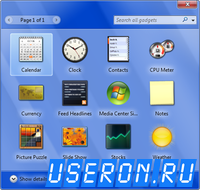
Согласитесь, если бы не было гаджетов, вы бы и не искали сегодня информацию о том, что делать, если гаджеты windows 7 не запускаются. И были бы счастливы, занимаясь совершенно иными проблемами.
Но вы проснулись, запустили компьютер и, вдруг, обнаружили, что ваши гаджеты перестали корректно работать или отображаться на рабочем столе (появился, например, чёрный или белый квадрат со знаком i или +). И теперь вы не знаете, что с ними делать, чтобы возобновить их работу.
Потому что все мы привыкли к различным украшениям и плюшкам рабочего стола: часам, прогнозу погоды, онлайн-радио, регуляторам громкости, блокноту для заметок, индикатору нагрузки центрального процессора и памяти и тому подобному. Одни упрощают нашу жизнь, делают её не такой скучной, а другие облегчают работу.
Поэтому, чтобы сократить время, которое вы можете потратить на поиски ответов на свои вопросы, мы постарались собрать воедино наиболее распространённые проблемы, и рассмотрели возможные варианты их решения.
Как правило, если гаджеты windows 7 не запускаются, можно попробовать восстановить их работоспособность таким образом:
- установите Adobe Flash Player для IE;
- установите мини-приложение support.microsoft.com/kb/979164;
- вызовите службу «Процессы» и закройте программу sidebar.exe;
- откройте regedit.exe;
- в редакторе реестра удалите псевдо-зону (кроме числовой);
- выключите платформу гаджетов;
- перезагрузите компьютер;
- снова запустите платформу;
- перезагрузите компьютер.
Обобщённые рекомендации не помогли решить вопрос? Ищите решение чуть ниже.
Ваши гаджеты windows 7 не запускаются, если выключен UAC?
Говорят, что данная проблема исчерпала себя ещё на стадии разработки beta-версии Windows 7. На самом деле это не так, потому что до сих пор к специалистам сервисных центров обращаются люди с просьбой возобновить работоспособность приложения.
Чтобы решить проблему, сделайте твик реестра. Выглядит это примерно таким образом: [HKEY_LOCAL_MACHINESOFTWAREMicrosoftWindowsCurrentVersion
Затем перезагрузите компьютер.
Мини-приложения отображаются поверх любых открывающихся программ или окон?
Здесь нет необходимости делать какие-то твики и тому подобное. Просто вызовите правой кнопкой настройки гаджета и отмените установку – отображать поверх окон.
Гаджеты windows 7 перестали функционировать, когда вы установили расширения сторонних разработчиков?
Проблема, скорее всего, кроется в новом, установленном гаджете – расширение может быть установлено неправильно или в программном виде оно вызывает сбой в работе какого-нибудь файла.
Чтобы восстановить работоспособность родных расширений, вы должны включить расширение всех системных папок и удалить сторонние приложения. Найти их сможете в папках Gadgets или Shared Gadgets в Program Files или AppData.
Затем, перезапустите компьютер и попытайтесь установить их снова. Если вы не видите никакой реакции на ваши действия, придётся отказаться от использования найденных приложений или найти им замену.
Мало того, что гаджеты windows 7 не запускаются, так ещё и служб не видно?
Тогда в строке поиска, которую вы найдёте в меню «Пуск», вызовите службу cmd.exe. Убедитесь, что вы производите запуск, будучи наделённым правами Администратора. Введите без кавычек сначала regsvr32 msxml3.dll, затем – regsvr32 scrrun.dll, и, наконец – regsvr32 jscript.dll.
Перед внесением каждой последующей команды убедитесь, что вы получили сообщение об успешном завершении действия DllRegisterServer.
Родные приложения выдают сообщение о том, что не удалось подключиться к службе?
Откройте Диспетчер задач и остановите программу под именем sidebar.exe. Затем снова попытайтесь запустить Gadgets, используя правую кнопку на рабочем столе.
Вопрос так и остался неизменным?
Тогда откройте папку etc, которую вы найдёте в driverc системы 32, и, используя правую кнопку, откройте файл hosts с правами Администратора. В конце добавьте IP адреса 207.68.172.246, 198.78.215.126, 65.55.228.63, 65.55.17.39. При необходимости или отказе приложения работать корректно в этот же файл вы можете дописать разрешения для следующих веб-адресов: www.msnweather.com, blst.msn.com, weather.msn.com, weather.service.msn.com.
Приложения категорически отказываются видеть подключение к интернету?
Подобное часто происходит из-за конфликтов с Internet Explorer. Чтобы решить вопрос, зайдите в настройки сервиса IE и откажитесь от автономной работы браузера.
Сторонние расширения не устанавливаются, а родные приложения windows 7 работают?
При этом вы уверены, что скачанные расширения исправны и отличаются стабильностью в работе, они не вызывают программных сбоев и не заражены какими бы то ни было вирусами. Если всё так и есть, просто введите в командную строку sfc/scannow. Запуск должен производиться только пользователем, который имеет права Администратора.
Гаджеты windows 7 не хотят запускаться, появляется сообщение о прекращении работы?
Откройте папку Windows Sidebar в AppData. Найдите файлы с кэшем и настройками Sidebar. И снесите их. Чтобы найти их, откройте все скрытые папки. Тогда Sidebar с мини-приложениями должен стать таким, как во время первичной установки windows.
И, наконец, никогда не забывайте, что любое расширение может навредить вашему компьютеру, поэтому будьте осторожны при выборе программ и старайтесь использовать приложения только от лицензионных разработчиков.
Надеемся что наша статья о гаджетах для windows 7 помогла вам узнать много нюансов связанных с их установкой
Источник: useron.ru
Почему гаджеты моего рабочего стола не работают?
Фильм «Новости мира», который был номинирован на несколько премий «Оскар» в воскресенье вечером, был снят в Нью-Мексико. В нем снимается удостоенный наград актер Том Хэнкс и рассказывается о путешествии ветерана гражданской войны, который переезжает из города в город, читая статьи из газет со всей страны.
Почему мои гаджеты Windows не работают?
(V) Попробуйте перерегистрировать соответствующую dll файлы гаджетов Windows. 1. Перейдите в Пуск и в поле поиска введите CMD, затем щелкните его правой кнопкой мыши и выберите Запуск от имени администратора. . Затем перезагрузите компьютер с Windows и проверьте его.
Как вернуть гаджеты на рабочий стол?
После установки 8GadgetPack или Gadgets Revived вы можете просто щелкните правой кнопкой мыши рабочий стол Windows и выберите «Гаджеты».. Вы увидите то же окно гаджетов, которое вы помните из Windows 7. Перетащите гаджеты на боковую панель или рабочий стол отсюда, чтобы использовать их.
Как исправить гаджеты с Windows 10?
- Восстановите ваши гаджеты до настроек по умолчанию.
- Используйте редактор реестра.
- Исправить регистрацию XML.
- Закройте фоновые приложения.
- Создайте новый профиль пользователя.
Почему гаджет с часами не остается на рабочем столе?
3) Зайдите в «Панель управления — Программы и компоненты — Включение или отключение компонентов Windows» и убедитесь, что рядом с «Платформа гаджетов Windows» стоит галочка. Галочка была там. 4) Ударьте Ключ Windows и введите «Гаджеты», выберите «Восстановить гаджеты рабочего стола, установленные с Windows».
Как мне исправить боковую панель моего компьютера?
Чтобы боковая панель Windows была доступна каждый раз при запуске компьютера, просто щелкните правой кнопкой мыши в пустую область боковой панели и нажмите «Свойства». Появится диалоговое окно «Свойства боковой панели Windows». Убедитесь, что установлен флажок «Начать боковую панель при запуске Windows».
Как восстановить боковую панель Windows?
- · Щелкните правой кнопкой мыши на панели задач.
- · Выберите «Диспетчер задач».
- · Выберите вкладку «Процесс».
- · В этом окне найдите процесс с именем «Sidebar.exe»
- o Примечание. Мы можем щелкнуть «Имя изображения», чтобы отсортировать имена в алфавитном порядке.
- · После того, как «Sidebar.exe» будет найден, щелкните правой кнопкой мыши и выберите «Завершить процесс».
Есть ли в Windows 10 гаджеты для рабочего стола?
Настольные гаджеты приносят назад классические гаджеты для Windows 10. . Получите гаджеты рабочего стола, и вы сразу же получите доступ к набору полезных гаджетов, включая мировые часы, погоду, RSS-каналы, календари, калькуляторы, монитор процессора и многое другое.
Как получить гаджеты для рабочего стола Windows 10?
Метод №1: гаджеты рабочего стола Windows
После установки просто щелкните правой кнопкой мыши на рабочем столе, чтобы получить доступ к гаджетам из контекстного меню. Или вы можете получить к ним доступ из панели управления в разделе «Внешний вид и персонализация». Вы увидите, что теперь у вас есть доступ к классическим гаджетам рабочего стола.
Что случилось с гаджетами в Windows 10?
Гаджеты больше не доступны. Вместо этого в Windows 10 теперь есть множество приложений, которые делают то же самое и многое другое. Вы можете получить больше приложений для всего, от игр до календарей. Некоторые приложения являются лучшими версиями ваших любимых гаджетов, и многие из них бесплатны.
Выпускает ли Microsoft Windows 11?
Операционная система Microsoft для настольных ПК следующего поколения, Windows 11, уже доступна в бета-версии и будет выпущена праздник 2021 (хотя, возможно, не для обновлений). В течение следующих нескольких месяцев участники программы предварительной оценки Windows смогут опробовать все новые функции и наблюдать за развитием платформы.
Как установить виджет часов на рабочий стол Windows 10?
- Откройте «Настройки», щелкнув меню «Пуск» и выбрав его или введя в Cortana.
- Щелкните Время и язык.
- Щелкните ссылку Добавить часы, чтобы настроить часы для нескольких часовых поясов.
- Нажмите на опцию Показать эти часы.
Как разместить виджет календаря на рабочем столе Windows 10?
Этот процесс предназначен для систем Windows 10. Сначала создайте ярлык календаря, нажав «Пуск». Следующий, перетащите плитку с живым календарем на ваш рабочий стол. Щелкните правой кнопкой мыши значок ярлыка календаря и нажмите «Копировать», чтобы он оказался в буфере обмена.
Как отобразить часы на рабочем столе?
- Щелкните рабочий стол правой кнопкой мыши, чтобы открыть список параметров.
- Нажмите «Гаджеты», чтобы открыть галерею миниатюр гаджетов.
- Дважды щелкните значок «Часы» в галерее, чтобы открыть настольные часы на рабочем столе.
- Наведите указатель мыши на часы рабочего стола, чтобы отобразить панель инструментов (или щелкните ее правой кнопкой мыши, чтобы просмотреть дополнительные параметры).
Как мне поставить часы на домашний экран?
- Коснитесь и удерживайте любой пустой раздел на главном экране.
- Внизу экрана нажмите «Виджеты».
- Коснитесь и удерживайте виджет часов.
- Вы увидите изображения своих главных экранов. Переместите часы на главный экран.
Как поставить аналоговые часы на рабочий стол Windows 10?
Как отобразить часы в Windows 10? Шаг 1. Войдите в панель управления. Шаг 2. Введите часы в верхнем правом поле и нажмите Добавить часы для разных время зоны в результатах поиска. Шаг 3. В настройках дополнительных часов выберите «Показать эти часы», выберите нужный часовой пояс и нажмите «ОК».
Источник: ch-pik.ru